
UV硬化型インクジェットプリンタで無地のマグネットシートに直接プリントし、カッティングプロッタでカットする制作方法をご紹介します。
UV(紫外線)で硬化するインクを使用しているため、乾燥時間が必要なく、すぐに次の作業に取り掛かることができます。
1.データ作成
Illustratorとカッティングソフトウエア「FineCut」を使用して、プリント&カットデータ(EPS形式)を作成します。
※詳しくは 【作り方】ステッカー をご覧ください。
2.プリント
まずはUV硬化型フラットベッドインクジェットプリンタとRIPソフト「RasterLink」を使用してマグネットシートに印刷します。
※画像はRasterLink6の設定画面です
2-1. プリンタにマグネットシートをセットします。
プリンタヘッドがシートにぶつかるのを防ぐため、シートの端はマスキングテープで止めておきます。

2-2. プリンタと接続しているPC内の「RasterLink」を開きデータを入れ、印刷条件や印刷位置の確認をします。
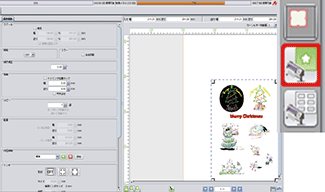
2-3. 確認が終わったら、印刷していきます。
「RIP後印刷」を選択し、「開始」ボタンをクリックします。
プリンタを「リモート」モードに切り替えると印刷が始まります。
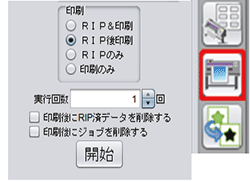
3. カット
次に、フラットベッドカッティングプロッタと「FineCut」でカットします。
3-1. カッティングプロッタにマグネットシートをセットします。

3-2. カッティングプロッタ付属PCのIllustratorでデータを開きます。
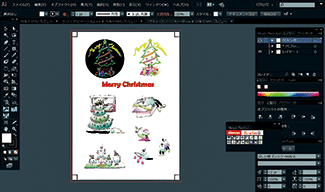
3-3. レイヤー設定でイラスト部分を非表示にし、カットラインとトンボのみを表示させます。
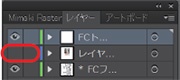
レイヤーの「目」を消すと非表示になります。
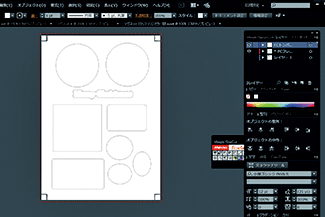
3-4. 「Ctrl」+「A」でカットラインとトンボを全選択し、「FineCut」でカット条件を設定する画面を開きます。
トンボはカットしないのでチェックを外しておきます。
※画像はFineCut8の設定画面です
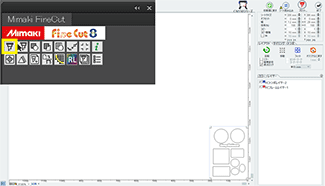
3-5. プリンタで印刷されたトンボをセンサーで読み取ります。その後カッティングプロッタを「リモート」モードに切り替えます。
トンボを認識させるときは赤いライトがトンボの角の内側に収まるように合わせます。

3-6. PC画面に戻り、「トンボ認識」を選択し、上段の「プロット」をクリックします。
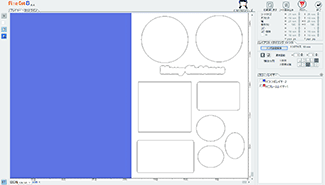
3-7. 画面の「プロット」ボタンをクリックし、カットスタート!
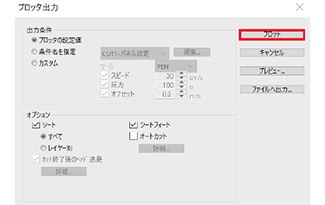
3-8. カットが終わればオリジナルマグネットの完成です!

動画ではプリンタ+ソフトの操作、カットまでの製作過程がご覧いただけます。












